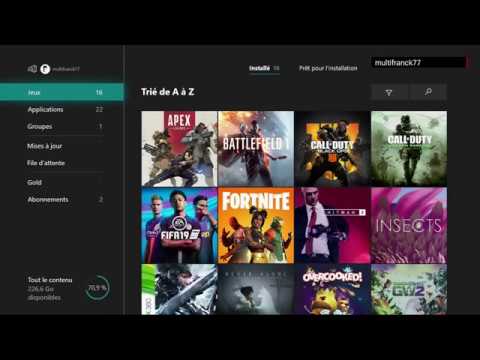
Contenu
Recevoir ou offrir une Xbox One devrait être un moment très excitant. La Xbox One n’est pas simplement un appareil qui joue aux jeux vidéo de Microsoft et d’éditeurs tiers, c’est un ordinateur de salon, un appareil qui permet à quiconque de faire presque tout ce qu’il souhaite faire. Il intègre l'intégration de la télévision en direct, la diffusion en continu sur YouTube, un service de musique et des tonnes d'applications qui ajoutent encore plus de fonctionnalités.
Si toute cette fonctionnalité a un coût, c’est la simplicité. Pour certains, la Xbox One peut être une tâche ardue à configurer. La situation est pire pour ceux qui ont peu de temps et qui n’ont pas passé de temps à installer une console de jeu vidéo auparavant.

Lire: Quel forfait vacances 2015 de la Xbox One devriez-vous acheter?
Voici comment installer une Xbox One.
Avant que nous commencions
Avant de commencer à installer votre nouvelle console Xbox One, il est très important de rassembler le matériel dont vous aurez besoin pour tout faire. Faire ce travail de préparation maintenant vous fera gagner du temps libre plus tard.
Chaque console de divertissement Xbox One est dotée du Wi-Fi intégré. Cela signifie qu'il peut se connecter à des réseaux sans fil, sans accessoires supplémentaires. Pour que cette fonctionnalité fonctionne, vous aurez besoin d’une connexion Internet et d’un routeur. Si vous ne savez pas ce qu'est un routeur et que vous avez un accès Internet, il y a de fortes chances que Comcast, Time Warner et Verizon se soient chargés de tout le travail de configuration. Recherchez un autocollant sur votre routeur pour obtenir le code PIN ou le code d'authentification de votre réseau sans fil.
Notez que si vous installez votre Xbox One près d’un routeur, vous pouvez ignorer le code PIN. Dans votre cas, il est préférable de connecter la Xbox One directement à votre routeur à l’aide d’un câble Ethernet. Notez que Microsoft n’inclut pas de câble Ethernet avec la Xbox One.
La société inclut un casque de conversation filaire Xbox One, une manette sans fil Xbox One et un seul jeu de piles pour alimenter votre manette. La société inclut également un seul câble HDMI pour connecter la Xbox One directement à un téléviseur. Si vous souhaitez connecter la Xbox One directement à votre décodeur câble ou satellite pour prendre en charge la télévision en direct, vous aurez besoin d’un autre câble HDMI. Nous vous suggérons de réaffecter le câble connecté à votre téléviseur et à votre Xbox One.
Ensuite, assurez-vous de connaître le nom d'utilisateur et le mot de passe de votre compte Microsoft. Les comptes Microsoft sont utilisés pour tout ce que la société fabrique, depuis Outlook.com, vers la Xbox 360 et Windows 10. Si vous utilisez déjà un service Microsoft, vous disposez d'un compte Microsoft. Si la console que vous configurez est destinée à un enfant, vous souhaiterez l’installer à l’aide de votre compte Microsoft, puis créer un compte distinct pour eux ultérieurement. Cela vous permet de tirer parti des fonctionnalités de contrôle parental de la console.
Connexion des câbles
Déballez tout ce qui est inclus avec votre console Xbox One. Encore une fois, chaque Xbox One est livrée avec un casque de conversation, un câble HDMI, un câble d'alimentation, un bloc d'alimentation et la console elle-même. Une seule manette sans fil Xbox One et un jeu de piles AA sont également inclus pour cette manette sans fil Xbox One.
Connectez le cordon HDMI fourni avec votre console au port HDMI de votre téléviseur.

Branchez le câble d'alimentation sur le bloc d'alimentation fourni avec votre console.

Connectez maintenant la fin de l’alimentation à la Xbox One.

Connectez le câble HDMI au port HDMI étiqueté To TV à l’arrière de votre Xbox One.

Déballez les piles AA et mettez-les dans votre manette sans fil Xbox One. Poussez le dos de la manette Xbox One vers le haut pour pouvoir insérer les piles.
Tous ceux qui n’utilisent que Xbox One pour des jeux vidéo et des applications de divertissement peuvent s’arrêter ici, la configuration matérielle de leur Xbox One est terminée. Les utilisateurs qui envisagent d’utiliser la Xbox One pour contrôler leur téléviseur et le décodeur doivent aller un peu plus loin. Pour commencer, ils auront besoin d’un ensemble Xbox One fourni avec un capteur Kinect. Le capteur Kinect peut être acheté séparément au prix de 99 $ chez Best Buy, GameStop et d’autres points de vente.
Placez le capteur Kinect sur une surface plane devant votre téléviseur et branchez-le directement au port Kinect de votre console Xbox One. Ce port est surmonté d’un symbole de caméra. Le Kinect est alimenté par la console elle-même. En tant que tel, il n’ya pas de cordon d’alimentation dédié.
Configuration du logiciel
Appuyez sur le logo Xbox sur votre contrôleur. Assurez-vous que votre manette sans fil est appariée avec votre console en appuyant simultanément sur le bouton Sync de votre manette et sur le côté gauche de votre console. Appuyez d'abord sur le bouton de votre contrôleur.

Appuyez maintenant sur le bouton situé sur le côté de votre console. Une fois connecté, le logo Xbox de la manette brillera en blanc.

Choisissez votre langue.

Sélectionnez votre réseau sans fil dans la liste des réseaux détectés par votre console. Si vous êtes connecté avec un câble Ethernet, vous ne verrez pas cette étape.

Entrez le mot de passe ou le code PIN pour votre réseau sans fil.

Sélectionner Continuer.

Sélectionnez le pays dans lequel vous vivez. Sélectionnez ensuite Suivant.

Sélectionnez votre fuseau horaire. Puis sélectionnez Suivant.

Cet écran vous permet de choisir entre les différentes options d'alimentation disponibles pour les propriétaires de Xbox One. Sélectionner Suivant.

Voici un aperçu des différences entre les options d’alimentation. Energy Saver signifie que votre console s’éteint complètement lorsque vous ne l’utilisez pas, ce qui vous permet d’économiser un peu sur votre facture d’énergie chaque mois. Instant-On permet à votre console de fonctionner avec un minimum d'énergie et de rester connecté à Internet. Avec ce mode, la console télécharge automatiquement les mises à jour logicielles et les mises à jour de jeux. Vous pouvez également activer votre console avec les applications compagnons SmartGlass.

Sélectionnez le Mode d'alimentation que vous souhaitez utiliser.

Sélectionner Suivant.

Entrez le nom d'utilisateur de votre compte Microsoft ou créez un compte Microsoft entièrement nouveau si vous préférez. Si vous possédez déjà un compte Xbox ou Windows 10, il est préférable d’utiliser le compte que vous avez déjà.

Tapez votre mot de passe.

Sélectionner Suivant accepter la politique de confidentialité de Microsoft. Vous ne pourrez pas continuer si vous n’y consentez pas.

Sélectionner Faites vite, faites comme par magie si vous souhaitez vous connecter automatiquement et posséder un capteur Kinect.

Sélectionner C'est moi si votre capteur Kinect peut vous voir.
Sélectionner Suivant.

Choisissez une couleur d'accent puis sélectionnez Suivant.

C’est tout, vous avez réussi le processus d’installation de base de Xbox One. Bonne chance avec votre nouvelle console. Insérez votre premier disque de jeu pour commencer à installer vos jeux. Si vous avez reçu des codes numériques avec votre console pour des jeux gratuits, ajoutez-les à votre collection dans la zone Magasin.
Si vous avez un capteur Kinect, la Xbox One vous invitera à régler ses paramètres automatiquement.

